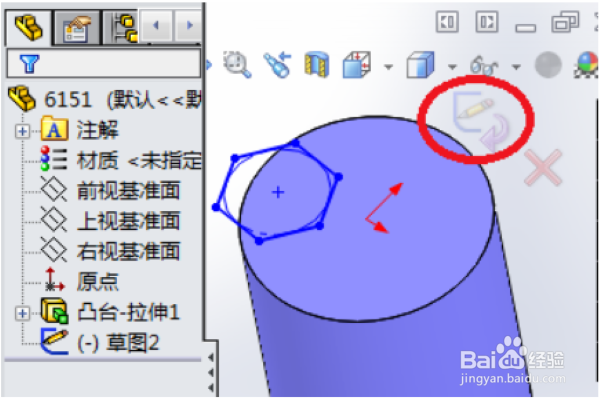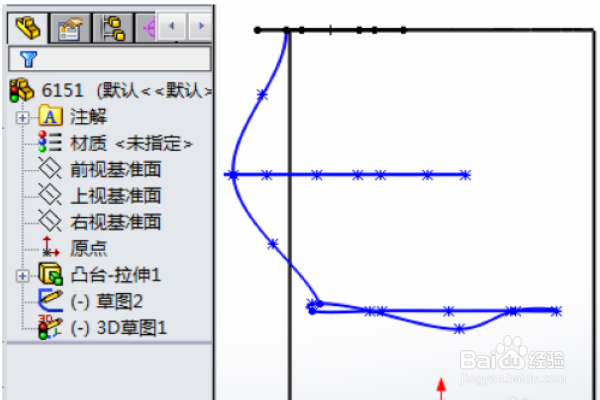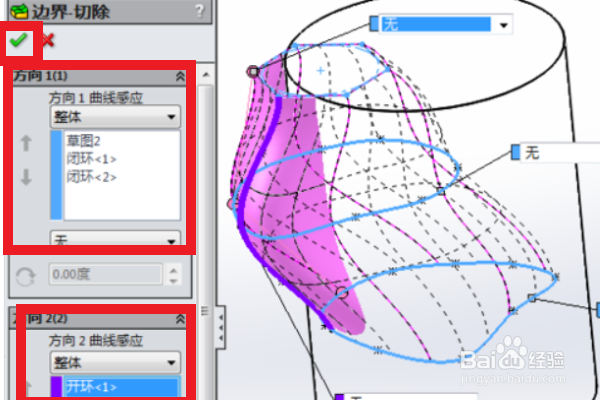solidworks2010 边界切除怎么使用
1、以下图零件为例,选上表面,单击<草图绘制>,具体如图所示。
2、绘制一2D平面草图后,退出草图,具体如图所示。
3、单击<3D草图>,具体如图所示。
4、绘制一个3D的平面轮廓,具体如图所示。
5、在同一草图里,再绘制一个3D的非平面轮廓,具体如图所示。
6、在同一草图里,还可以再绘制一个3D的线条作为边界切除的另一个方向的边线,具体如图所示。
7、从一侧面可以看出,在同一个草图里可以绘制多个平面的和非平面的不同方向的线条,具体如图所示。
8、退出草图后,单击<边界切除>,具体如图所示。
9、在<方向1>下选取三个同向的闭环轮廓,在<方向2>下选取1刳噪受刃条开环的曲线,最后,单击<√>完成,具体如图所示。
声明:本网站引用、摘录或转载内容仅供网站访问者交流或参考,不代表本站立场,如存在版权或非法内容,请联系站长删除,联系邮箱:site.kefu@qq.com。
阅读量:39
阅读量:91
阅读量:66
阅读量:73
阅读量:24